المشاكل الرئيسية مع ستيم وحلها
ربما كل مستخدم ستيم على الأقل مرة واحدة ، لكنه اجتمع مع فشل العميل. والأخطاء يمكن أن تنشأ مختلفة جدا ، وأسباب هذه المشاكل كثيرة بحيث لا يمكن النظر فيها. في هذه المقالة ، قررنا التحدث عن الأخطاء الأكثر شيوعًا وكيفية التعامل معها.
محتوى
خطأ دخول البخار
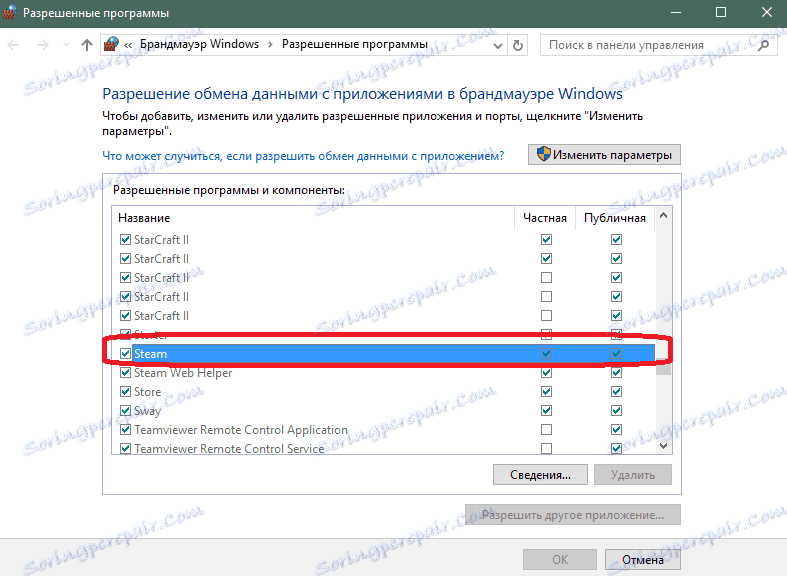
غالبًا ما يحدث أن المستخدم لسبب ما لا يمكنه تسجيل الدخول إلى حسابه. إذا كنت متأكدًا من إدخال جميع البيانات بشكل صحيح ، ففي هذه الحالة تحتاج إلى التحقق من الاتصال بالإنترنت. قد يكون أيضًا أنك قمت بتعطيل وصول العميل إلى الإنترنت ومنعت جدار حماية Windows Steam. قد يكون سبب آخر للخطأ هو تلف بعض الملفات.
في النهاية ، إذا كنت لا ترغب في فهم أسباب المشكلة ، فقط قم بإعادة تثبيت العميل. لمزيد من المعلومات حول خطأ تسجيل الدخول ، راجع المقالة أدناه:
لماذا لا يمكنني الدخول إلى ستيم؟
ستيم العميل لم يتم العثور على خطأ
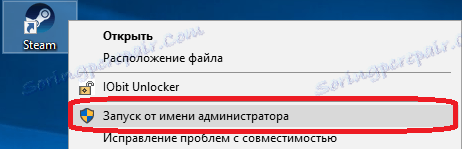
أيضا في كثير من الأحيان هناك خطأ مثل عدم العثور على ستيم العميل. يمكن أن تكون أسباب هذه المشكلة عديدة. إذا قمت بتشغيل تطبيق ستيم بدون امتيازات المسؤول ، يمكن أن يكون هذا هو سبب عدم العثور على مشكلة عميل ستيم. يحاول العميل بدء التشغيل ، ولكن ليس لدى هذا المستخدم الحقوق اللازمة في نظام التشغيل Windows ويمنع نظام التشغيل بدء تشغيل البرنامج ، مما ينتج عنه خطأ مناظر. لحل هذه المشكلة ، يجب تشغيل البرنامج كمسؤول.
قد يكون سبب آخر الخطأ ملف تكوين تالف. وهي تقع على المسار التالي ، والذي يمكنك إدراجه في مستكشف Windows:
C:Program Files (x86)Steamuserdata779646config
انتقل هذا المسار ، ثم سوف تحتاج إلى حذف الملف ، والذي يسمى "localconfig.vdf". أيضًا في هذا المجلد ، يمكن أن يكون هناك ملف مؤقت له اسم مشابه ، يجب حذفه أيضًا.
تمت مناقشة هذه المشكلة بمزيد من التفاصيل في المقالة المعروضة أدناه:
ستيم العميل غير موجود: ماذا تفعل؟
لا تبدأ اللعبة على Steam
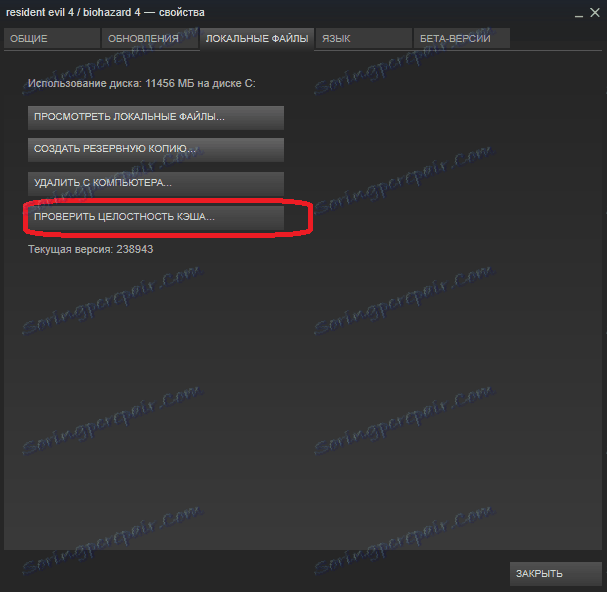
السبب الأكثر شيوعًا لهذا الخطأ هو تلف بعض ملفات الألعاب. في هذه الحالة ، تحتاج إلى التحقق من تكامل ذاكرة التخزين المؤقت من خلال العميل. يمكنك القيام بذلك عن طريق النقر بزر الماوس الأيمن على اللعبة وفي خصائص "Local files" ، انقر فوق الزر "التحقق من سلامة ذاكرة التخزين المؤقت ...".
ربما تكمن المشكلة في أنك تفتقر إلى مكتبات البرامج الضرورية المطلوبة للتشغيل العادي للعبة. يمكن أن تكون هذه المكتبات امتدادًا للغة C ++ أو مكتبة Direct X. وفي هذه الحالة ، في متطلبات اللعبة ، انظر إلى المكتبات التي تستخدمها وقم بتثبيتها يدويًا.
وأكثر - تأكد من أن جهاز الكمبيوتر الخاص بك يفي بالحد الأدنى لمتطلبات النظام من اللعبة.
ماذا أفعل إذا لم تبدأ ستيم اللعبة؟
مشاكل في توصيل أحد عملاء ستيم
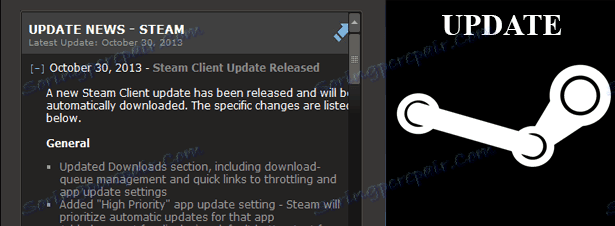
في بعض الأحيان ، هناك حالات تتوقف فيها Steam عن شحن الصفحات: التسوق ، والألعاب ، والأخبار ، وما إلى ذلك. أسباب هذا الخطأ يمكن أن تكون كثيرة. أولاً ، تأكد من أن جدار حماية Windows لا يمنع العميل من الوصول إلى الإنترنت. كما أنه يستحق التحقق من سلامة ملفات Steam.
قد يكون سبب الخطأ ليس من جانبك ، ولكن في الوقت الحالي توجد أعمال فنية وليس هناك ما يدعو للقلق.
كما يمكنك قراءة المزيد حول المشكلة في هذه المقالة:
حدث خطأ في التأكيد على Steam. خطأ الوقت
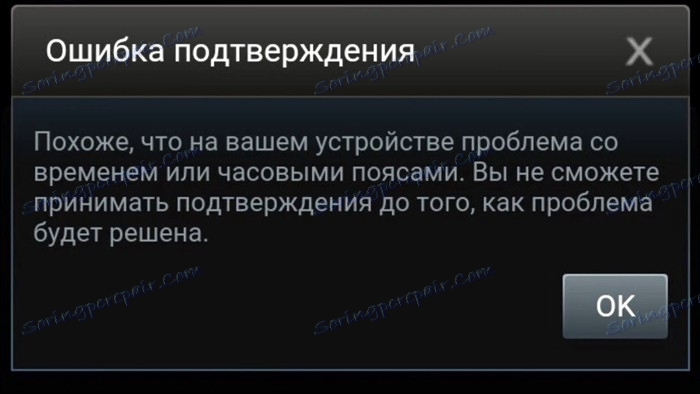
واحدة من المشاكل المتكررة التي يواجهها المستخدمون أثناء تبادل عناصر Steam هي الخطأ مع مرور الوقت. يحدث خطأ مع مرور الوقت لأن Steam لا يحب المنطقة الزمنية المعروضة على هاتفك. هناك عدة طرق لحل هذه المشكلة.
لحل المشكلة بمرور الوقت ، يمكنك تعيين المنطقة الزمنية على هاتفك يدويًا. لإجراء ذلك ، انتقل إلى إعدادات الهاتف وأوقف إعداد المنطقة الزمنية التلقائية.
على العكس من ذلك ، حاول تشغيل الكشف التلقائي عن الحزام إذا كان معطلاً على هاتفك. ويتم ذلك أيضًا من خلال إعدادات المنطقة الزمنية على هاتفك.
لمزيد من المعلومات حول هذه المشكلة ، راجع المقالة أدناه: